Рекламное объявление
Microsoft выпускает новая версия Windows Windows 8 - самая безопасная версия: вот почему Подробнее (будь то полная версия или пакет обновления) каждые пару лет, но пространство между этими основными выпусками далеко не бесплодно. Фактически компания обслуживает постоянный поток незначительных обновлений, которые устраняют ошибки, проблемы безопасности или второстепенные функциональные проблемы.
Обновления, влияющие на все версии Windows, всегда выпускаются через службу Windows Update, но менее важные исправления - нет. Поиск исправления - это одно из первых действий, которое следует предпринять, если на вашем ПК с Windows возникла проблема.
Что такое исправление?
Слово «исправление» было изначально придумано для описания исправления, которое было применено к компьютеру без прерывания его работы. Применение обновления без полного отключения компьютера раньше было редкостью, и действительно Центр обновления Windows Почему не устанавливаются мои обновления для Windows 7?Центр обновления Windows является одним из ключевых элементов операционной системы Microsoft для поддержания вашего компьютера в рабочем состоянии и обновлений. Без этого ваш компьютер мог бы свободно собирать вредоносное ПО, эксплуатировались бы непатентованные дыры в безопасности ... Подробнее все еще требует перезагрузки системы, чтобы применить загрузки.
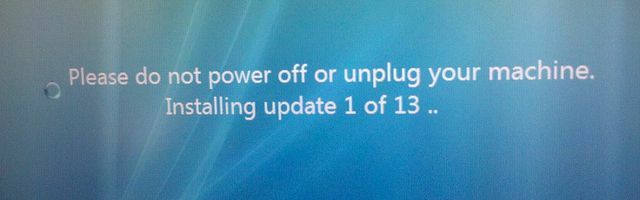
Microsoft, однако, имеет тенденцию использовать термин по-другому. Обновления, помеченные как «исправления», являются дополнительными обновлениями, и они могут или не могут работать лучше после перезагрузки системы. Они могут охватывать самые разные проблемы, но обычно исправляют очень специфические ошибки, которые влияют только на небольшое количество пользователей.
В отличие от обновлений Windows, которые рекомендуются для установки на всех ПК с Windows, исправление рекомендуется только в случае возникновения проблемы. Пользователям, которые не заметили проблему с исправлениями, не рекомендуется устанавливать это исправление, поскольку Microsoft не тестирует эти решения так же тщательно, как другие обновления.
В поисках исправления
Файлы исправлений не отображаются в Центре обновления Windows. Иногда исправление будет включено в необязательное или даже обязательное обновление, если оно станет широко применимым, но многие никогда не получат эту обработку.
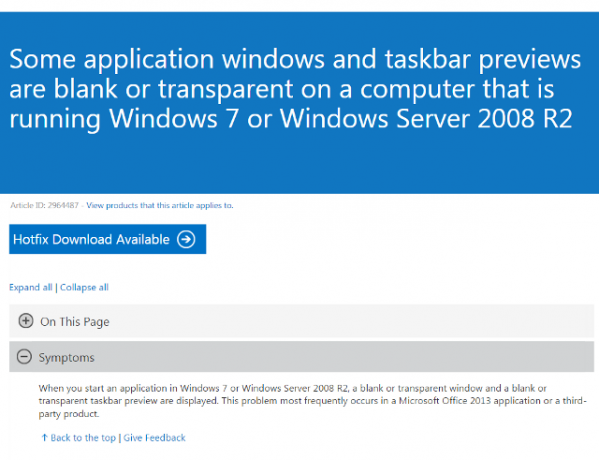
Лучший способ найти решение - поиск Страница поддержки Microsoft. Каждое исправление связано с определенной статьей на странице поддержки, которая имеет уникальный идентификатор статьи в таком формате, как «Статья ID: 2964487.» Если вы знаете идентификатор, вы можете ввести его, чтобы найти страницу исправления, которая будет включать в себя загрузку на верхняя. По моему опыту, эти статьи не всегда появляются, если вы не ищете «Все Microsoft» вместо «Поддержка». Поиск идентификатора статьи через Веб-поиск Google Освойте операнды Google: ищите действительно быстро Подробнее или Bing тоже может работать.
Если у вас нет конкретного исправления, но вы хотели бы найти его, то вы можете использовать страницу поддержки Windows для устранения проблемы. Если доступно исправление, средство устранения неполадок в конечном итоге направит вас к нему. Тем не менее, поскольку исправление предназначено только для систем с определенной проблемой, Microsoft заставляет вас перепрыгивать через множество обручей, прежде чем он закашлит файл.
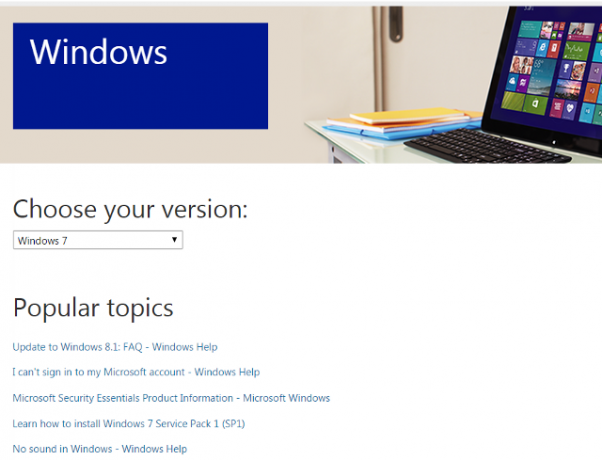
Хотя у Microsoft нет отдельной страницы, на которой можно найти каждую загрузку, у нее есть несколько страниц, которые предоставляют ярлыки для общих исправлений. Вот три, о которых вы должны знать.
- Центр партнеров OEM Windows 8.1 / Server 2012 R2 Обновления - Применяется только к последним версиям Windows, а именно Windows 8.1 и Windows Server 2012 R2.
- Бюллетень по безопасности Microsoft - Здесь компания публикует свою последнюю информацию по вопросам безопасности. Большинство не связано с исправлением, но некоторые из них. По крайней мере, эти бюллетени сообщат вам о настройках, которые необходимо изменить, чтобы избежать конкретной уязвимости.
- Популярные загрузки Microsoft - Опять же, это не посвящено элементам исправлений, но некоторые могут быть найдены. Вы также найдете полезные загрузки, которые могут вам понадобиться при устранении неполадок, например установщик DirectX.
Наконец, вы можете найти исправление, выполнив поиск или разместив форумы Microsoft Technet. Этот официальный веб-сайт полон опытных пользователей Windows и ИТ-ветеранов с огромными знаниями, которые могут знать неясное решение.
Загрузчик исправлений Windows
Другой способ получить исправление WHDownloader, сторонний инструмент, который каталогизирует каждый обновление выпущено от Microsoft, точка. Используя это просто. Просто скачайте, установите программу и затем выберите версию Windows (или Office), для которой вы хотите просматривать обновления, в раскрывающемся меню рядом с кнопкой обновления. Чтобы просмотреть исправление (или любое обновление), дважды щелкните его. Откроется соответствующая страница поддержки Microsoft в браузере по умолчанию.
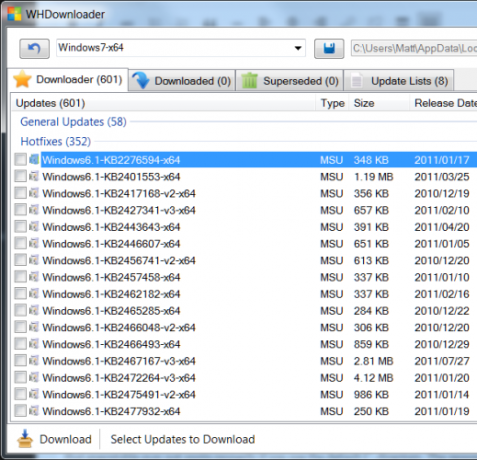
Хотя этот инструмент прост в использовании, я не уверен, что он поощряет лучшие привычки. WHDownloader позволяет легко получить все исправления, когда-либо опубликованные для вашей операционной системы, которые не как Microsoft имела в виду их использование. В программном обеспечении также отсутствуют сводки обновлений, что делает его бесполезным для поиска решения конкретной проблемы.
Как установить исправление (от Microsoft)
Способ установки исправления, полученного с веб-сайта Microsoft, может немного отличаться в зависимости от вашей операционной системы и возраста самого исправления. Однако, если вы используете Windows 7, 8 или 8.1, это обычно так.
Во-первых, вы найдете статью об исправлении. Вверху находится синяя кнопка загрузки, расположенная чуть ниже заголовка статьи, которая также имела синий фон. Когда вы нажмете кнопку, вы попадете на новую страницу, которая запрашивает ваш адрес электронной почты. Microsoft отправит вам файл только по электронной почте, и файл будет отображаться как ссылка для загрузки, а не как вложение.
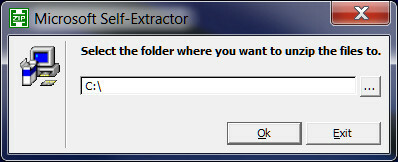
Загрузка и запуск файла откроет Microsoft Self-Extractor, автономную утилиту сжатия. Это распакует исполняемый файл в каталог по вашему выбору. Теперь откройте каталог, в который вы распаковали архив, и запустите исполняемый файл. Следуйте инструкциям мастера для завершения установки.
Как удалить исправление
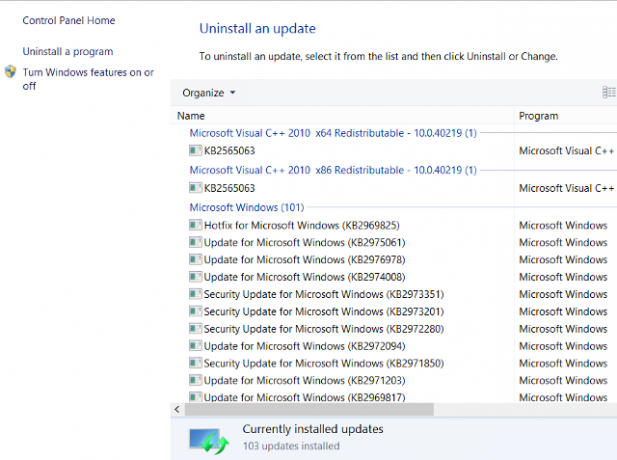
Любое установленное вами исправление можно просмотреть, выполнив поиск Windows для «удаления» и открыв Удаление программ и функций Как принудительно удалить нежелательные программы Windows, используя IObit Uninstaller Подробнее окно. Нажмите на ссылку «Просмотреть установленные обновления» с левой стороны. Это покажет вам все обновления, которые вы установили на свой компьютер, включая обновления Windows и файлы исправлений. Чтобы удалить, выберите исправление Как откатить исправления и исправления для Windows Подробнее в списке, а затем нажмите «Удалить» в верхней части окна.
Вывод
Большинству пользователей никогда не потребуется устанавливать исправление Windows. Они абсолютно необходимы для небольшой группы пользователей, затронутых конкретной проблемой, но все остальные могут спокойно их игнорировать. При этом знание того, как найти и установить исправление, может спасти вас. часы устранения неполадок Windows 8 сбой? Как легко устранить неполадки с синим экраном и другие проблемыWindows 8 не идеальна. Тем не менее, большинство синих экранов и сбоев приложений не вина Windows. Наши советы помогут вам точно определить, что не так с вашим ПК, и исправить это. Подробнее когда что-то идет не так.
Вы когда-нибудь устанавливали исправление, и если да, то действительно ли оно решило вашу проблему? Дайте нам знать об этом в комментариях!
Изображение предоставлено: Stephanie-Inlove через DeviantArt, Матье Плурде через Flickr
Мэтью Смит - независимый писатель, живущий в Портленде, штат Орегон. Он также пишет и редактирует для Digital Trends.